Heim >häufiges Problem >So zeigen Sie die Schaltfläche „Widget hinzufügen' in Win11 an
So zeigen Sie die Schaltfläche „Widget hinzufügen' in Win11 an
- WBOYWBOYWBOYWBOYWBOYWBOYWBOYWBOYWBOYWBOYWBOYWBOYWBnach vorne
- 2023-06-29 12:59:531865Durchsuche
Wie zeige ich die Schaltfläche „Widget hinzufügen“ in Win11 an? Dem Win11-System wurde eine neue Funktion zum Hinzufügen von Widgets hinzugefügt. Diese Funktion ist sehr einfach zu verwenden und kann Informationen wie Wetter und Uhrzeit auf dem Desktop anzeigen. Viele Freunde finden die Schaltfläche zum Hinzufügen von Widgets jedoch nicht Wenn Sie nicht wissen, wie Sie diese Schaltfläche hinzufügen, hat der Editor unten die Schritte zum Hinzufügen einer Widget-Schaltfläche in Win11 zusammengestellt.
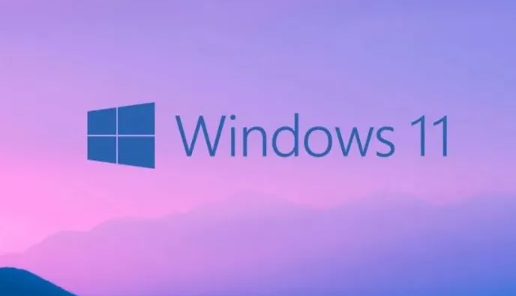
Win11 zeigt die Schritte zum Hinzufügen einer Widget-Schaltfläche [Bild und Text] an
1 Zuerst müssen Sie sich mit einem Microsoft-Konto anmelden, um das Widget zu verwenden Bild.
2. Versuchen Sie, Ihre Netzwerk-DNS auf „4.2.2.2“ zu ändern, wie im Bild gezeigt.
3. Deaktivieren oder deinstallieren Sie Ihre gesamte Sicherheitssoftware, bevor Sie sie verwenden, wie im Bild gezeigt.
4. Versuchen Sie, die Kerngrafikkarte Ihres Computers zu deaktivieren und verwenden Sie das Widget, um sie anzuzeigen, wie im Bild gezeigt.
5. Erkennen und aktualisieren Sie abschließend den Adaptertreiber und starten Sie ihn erneut, um diese Probleme zu beheben, wie im Bild gezeigt.
Das Obige ist der gesamte Inhalt von [So zeigen Sie die Schaltfläche „Widget hinzufügen“ in Win11 an – Schritte zum Anzeigen der Schaltfläche „Widget hinzufügen“ in Win11 [Bilder und Text]].
Das obige ist der detaillierte Inhalt vonSo zeigen Sie die Schaltfläche „Widget hinzufügen' in Win11 an. Für weitere Informationen folgen Sie bitte anderen verwandten Artikeln auf der PHP chinesischen Website!
In Verbindung stehende Artikel
Mehr sehen- Was können Xiaomi-Direktinvestitionen bewirken?
- Wo kann die Schließung des Kuaishou-Ladens beantragt werden?
- Einführung in das Herunterladen des Win7-Systems von Radish Home
- Um die Ankunft des iPhone 15 zu begrüßen, werden im Apple Online Store Wartungsarbeiten durchgeführt
- So verlängern Sie die Akkulaufzeit Ihrer Apple Watch

